Wenn sich diese verflixte Datei nicht löschen lässt…
Tipps zum OS X-Papierkorb


Das Prinzip des Löschens nicht mehr benötigter Dateien ist in Apples Betriebssystemen seit jeher einfach und intuitiv. Man zieht den Abfall in den Papierkorb und entleert ihn dann. Immer wieder aber widersetzen sich renitente Dateien ihrem Ende und rauben dem Anwender jeden Nerv. MacTechNews.de gibt eine Reihe von Tipps und Strategien, um diese widerborstigen Dateien loszuwerden.
Das System "Papierkorb"
Auf den ersten Blick mag es zwar so aussehen, aber der Papierkorb ist nicht einfach nur ein Ordner, auf den durch das berühmte Symbol im Dock verlinkt wird, so wie das mit den anderen Dock-Elementen der Fall ist. Vielmehr gibt es eine relativ hohe Anzahl von Papierkörben.

Erstens hat jeder Benutzer an einem Mac einen eigenen Papierkorb. Das ist logisch, denn jeder muss sich um seinen eigenen Müll kümmern, bzw. sollte nicht einfach die Möglichkeit haben, Dateien anderer Nutzer zu löschen.
Weiterhin existiert aus rein pragmatischen Gründen auf jeder externen Festplatte ein eigener Papierkorb, da es keinen Sinn machen würde, zu löschende Dateien immer erst auf den Mac zu kopieren.
Das Papierkorbsymbol im Dock vereinigt in sich also sowohl den Benutzer-Papierkorb des Mac als auch sämtliche Papierkörbe externer Geräte. Anschluss oder Abtrennung einer Festplatte oder eines USB-Sticks können somit die Anzahl der im Papierkorb angezeigten Objekte verändern.
Tatsächlich liegen diese Objekte also in verschiedenen versteckten Ordnern: ".Trash" ist der Name des nutzereigenen Papierkorbs und befindet sich im Benutzerordner - die anderen Nutzerpapierkörbe finden sich im Root-Verzeichnis als Ordner ".Trashes"; dieser ist allerdings sinnigerweise verschlüsselt. Die Papierkörbe externer Geräte befinden sich unter ".Trashes" auf deren jeweiliger Oberfläche, meist noch eingeteilt in Nutzer-ID-Pfade für verschiedene Anwender.
Eine widerspenstige Datei, die sich nicht löschen lässt, kann also in verschiedenen Verzeichnissen liegen. In welchem Papierkorb sich eine Datei befindet, lässt sich über das Informationsfenster, zu öffnen mit "Cmd-i", unter "Ort" ablesen.
Vor dem Löschen
Es gibt verschiedene Gründe, warum sich Mac OS X weigern könnte, eine Datei zu löschen. Manchmal wird der Grund angegeben, manchmal nicht. Ein Problem könnten fehlende Zugriffsrechte sein; aktuelle Benutzung schützt aus sinnvollen Stabilitätsgründen auch vor dem Löschen. Oftmals sind es aber tatsächlich diverse Fehler, die aus einer unnützen Datei einen echten Störenfried im Papierkorb machen können.
Tipp 1: Dennoch sollte man sich immer zunächst noch einmal klar machen, ob die zu löschende Datei tatsächlich überflüssig ist oder nicht doch einen Sinn im System, für ein Programm oder für den Nutzer hat, und gegebenenfalls zurecht nicht gelöscht werden kann.
Tipp 2: Ist man nun dazu entschlossen, dieser Datei den Garaus zu machen, sollte man trotzdem zunächst eine Sicherheitskopie aller Daten auf der Festplatte machen. Je nach Rabiatheit der Löschstrategie können nämlich auch kleine Fehler fatale Auswirkungen auf den kompletten Datenbestand einer Festplatte haben, insbesondere wenn man das Terminal zur Hilfe nimmt.
Spezialfall Time Machine-Backup
 Die Apple-eigene Backup-Software Time Machine stellt einen Sonderfall dar, wenn es um das Thema Löschen geht. Da nur das erste Backup eine Eins-zu-Eins-Kopie der Festplattendaten darstellt und jedes weitere lediglich die Änderungen abspeichert, aber in der Ordnerstruktur ein Gesamtbackup darstellt, sind die einzelne Sicherheitskopien voneinander abhängig. Daher sollte man es tunlichst vermeiden, Backups mit dem üblichen Papierkorb zu entsorgen, weil man damit gegebenenfalls die gesamte Backup-Historie entwertet.
Die Apple-eigene Backup-Software Time Machine stellt einen Sonderfall dar, wenn es um das Thema Löschen geht. Da nur das erste Backup eine Eins-zu-Eins-Kopie der Festplattendaten darstellt und jedes weitere lediglich die Änderungen abspeichert, aber in der Ordnerstruktur ein Gesamtbackup darstellt, sind die einzelne Sicherheitskopien voneinander abhängig. Daher sollte man es tunlichst vermeiden, Backups mit dem üblichen Papierkorb zu entsorgen, weil man damit gegebenenfalls die gesamte Backup-Historie entwertet.
Übrigens ist es bei Time Machine nicht notwendig, voll laufende Backup-Festplatten von älteren Speicherungen zu befreien. Denn Apple löscht - nach Nachfrage und Bestätigung - selbstständig die ältesten Sicherheitskopien, um Platz für neue zu schaffen.
Will man dennoch manuell einzelne Backups löschen, so gibt es für Time Machine eine eigene Löschmöglichkeit, die allerdings etwas versteckt ist. Dafür öffnet man die Time Machine, entweder über die Systemeinstellungen oder - falls angezeigt - den Menüpunkt. Sobald man in der Ansicht der durchs Nirvana schwebenden Fenster im Zeitverlauf ist, wählt man das zu löschende Backup aus. Durch Aufklappen des Aktions-Knopfes (das Zahnrad in der Symbolleiste des Ordnerfensters) erscheint die Option "Backup löschen". Auf diese Weise kann ein einzelnes Backup ohne Schaden für die anderen entfernt werden. Alternativ kann auch eine einzelne Datei aus sämtlichen Backups herausgenommen werden. Notwendig für diese Art des Löschens ist allerdings, dass man den Aktions-Knopf nicht standardmäßig aus der Fenster-Symbolleiste entfernt hat.
Löschstrategien
Im Folgenden sollen acht Strategien vorgestellt werden, die man verwenden kann, um problematische Dateien löschen und den Papierkorb erfolgreich entleeren zu können. Die Strategien sind geordnet von einfach bis umständlicher, aber erfolgsversprechender.
Neustart
So primitiv - und fast enttäuschend simpel - es klingt, manchmal reicht ein simpler Neustart des Betriebssystems, um das Problem zu lösen. Unentdeckte, im Hintergrund laufende Programme, nicht freigegebener Speicher oder andere temporäre Ursachen für das fehlgeschlagene Löschen werden somit beseitigt. Es ist erstaunlich, wie oft der einfache Tipp "schonmal aus- und wieder angemacht?" hilft.
Sicheres Entleeren
 Drückt man länger auf das Papierkorb-Icon im Dock, erscheint ein Aufklappmenü mit der üblichen Funktion "Papierkorb entleeren". Drückt man zusätzlich die Befehlstaste (Cmd), ändert sich die Wahlmöglichkeit zu "Papierkorb sicher entleeren". Alternativ ist diese Funktion auch im "Finder"-Menü zu finden. Man sollte allerdings beachten, dass die Bezeichnung "sicher entleeren" nicht bedeutet, dass der Papierkorb sicher (im Sinne von sicherlich, auf jeden Fall) entleert wird, sondern dass er sicher (im Sinne von versichert, ohne Rückstände) entleert wird.
Drückt man länger auf das Papierkorb-Icon im Dock, erscheint ein Aufklappmenü mit der üblichen Funktion "Papierkorb entleeren". Drückt man zusätzlich die Befehlstaste (Cmd), ändert sich die Wahlmöglichkeit zu "Papierkorb sicher entleeren". Alternativ ist diese Funktion auch im "Finder"-Menü zu finden. Man sollte allerdings beachten, dass die Bezeichnung "sicher entleeren" nicht bedeutet, dass der Papierkorb sicher (im Sinne von sicherlich, auf jeden Fall) entleert wird, sondern dass er sicher (im Sinne von versichert, ohne Rückstände) entleert wird.
Normalerweise bewirkt das Löschen von Dateien lediglich, dass der Pfad zum Speicherort der Datei gelöscht wird, wodurch dieser für neue Daten freigegeben wird. Solange sie aber nicht von neuen Daten überschrieben wird, ist die Datei im Prinzip noch vorhanden. Sicheres Löschen dagegen bewirkt nicht nur ein Entfernen des Pfades, sondern überschreibt die zugehörigen Teile der Festplatte gleichzeitig mehrmals mit Zufallsdaten, damit die gelöschten Objekte nicht mehr rekonstruierbar, also "sicher" gelöscht sind. Dennoch hilft auch diese Funktion bei manchen Problemen mit dem Entleeren des Papierkorbs weiter.
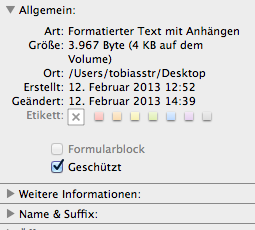
Schutz entfernen
Im Informationsfenster (Cmd-i) kann eine Datei durch Hakensetzung geschützt werden (siehe Bild). Erkennbar ist dies dann normalerweise an einem kleinen Schlosssymbol in der linken unteren Ecke des Icons. Geschützte Objekte können - sinnigerweise - nicht oder nur nach erneuter Nachfrage gelöscht werden. Der Dateischutz kann auf dieselbe Art und Weise auch wieder deaktiviert werden.
Zugriffsrechte klären
Ebenfalls im Informationsfenster können die Zugriffsrechte eingesehen werden. Einzelne Nutzer oder Nutzergruppen können verschiedene Zugriffsrechte auf bestimmte Dateien haben: r (read) zum Lesen von Dateien, w (write) zum Schreiben, bzw. Verändern von Dateien und x (execute) zum Ausführen von Dateien. Man benötigt die Schreibberechtigung, um eine Datei löschen zu können. Die Zugriffsrechte können im Informationsfenster verändert werden.
 Manchmal ist es jedoch von Nöten, durcheinander gekommene Zugriffsrechte auf der gesamten Festplatte reparieren zu lassen. Mithilfe des Festplatten-Dienstprogramms kann man die Zugriffsrechte des Volumes überprüfen - das Programm vergleicht dann die Ist-Werte der Rechtesetzung mit den getrennt gespeicherten Soll-Werten - und dann gegebenenfalls reparieren. Auch dies kann ein erfolgreiches Mittel sein, um dem Computer zu vermitteln, dass man tatsächlich das Recht zur Löschung einer bestimmten Datei hat und dieses dann auch erfolgreich ausführen kann.
Manchmal ist es jedoch von Nöten, durcheinander gekommene Zugriffsrechte auf der gesamten Festplatte reparieren zu lassen. Mithilfe des Festplatten-Dienstprogramms kann man die Zugriffsrechte des Volumes überprüfen - das Programm vergleicht dann die Ist-Werte der Rechtesetzung mit den getrennt gespeicherten Soll-Werten - und dann gegebenenfalls reparieren. Auch dies kann ein erfolgreiches Mittel sein, um dem Computer zu vermitteln, dass man tatsächlich das Recht zur Löschung einer bestimmten Datei hat und dieses dann auch erfolgreich ausführen kann.
ASCII-Sonderzeichen
Probleme machen manchmal auch Dateinamen, die mit einem Punkt beginnen oder Sonderzeichen wie / oder ? beinhalten. Ebenfalls problematisch kann es sein, wenn externe Datenträger eine Bezeichnung mit solchen Elementen haben. In diesem Fall hilft einfaches Umbenennen der Datei oder - wenigstens temporäres - Umbenennen des Datenträgers.

Externe Programme
Es gibt Programme von Drittherstellern, die sich darauf spezialisiert haben, störende Dateien sicher (diesmal im Sinne von sicherlich) zu entfernen und zu löschen. Beispielhaft sei hier das Programm "Trash It" genannt, das in Form eines AppleScript ein erzwungenes Löschen aller in einem Papierkorb enthaltenen Objekte bewirkt.
Festplatte reparieren
Eine fehlerhafte Festplatte erzeugt seltsame Funktionen - die Unmöglichkeit der Dateilöschung kann dazugehören. In diesem Fall ist allerdings die gesamte Festplatte betroffen. Spätestens hier sollte rechtzeitig eine Sicherheitskopie aller Daten vorgenommen werden.
Die Festplattenreparatur kann erfolgen, indem man den Rechner von der Betriebssystem-DVD aus aufstartet und im ersten Bildschirm auf "Installationsprogramm", dann "Festplatten-Dienstprogramm" klickt. Nun kann die gesamte Volume überprüft und gegebenenfalls repariert werden. Auch hier wäre theoretisch eine gesonderte Reparatur der Zugriffsrechte möglich.

Terminal
Löschen von oder Manipulieren an Dateien mithilfe des Terminals ist sicherlich die mächtigste Waffe im Kampf gegen Ärger machende Dateien. Allerdings ist es eine brachiale Methode und sollte daher nur von erfahrenen Benutzern angewendet werden. Kleine Falschschreibungen können weitreichende Folgen für alle Daten auf der Festplatte haben; deswegen sollte hier auf jeden Fall eine vorherige Sicherheitskopie der Festplatte erfolgen.
Das definitive Löschen von Dateien, unabhängig von deren Notwendigkeit, Schutz oder ähnlichem, erfolgt mithilfe des Terminal-Befehls
sudo rm -rf /xyz
Vorsicht! Der obige Befehl löscht ohne nochmaliges Nachfragen. Das "/xyz" muss durch einen genauen Dateipfad der zu löschenden Objekte ersetzt werden, also beispielsweise "/Users/MaxMueller/.Trash/Loeschkandidat.jpg".
Dieser Pfad kann entweder manuell eingegeben werden (dafür sind die obigen Hinweise über die Papierkorbstruktur nützlich, da man den Pfad zu dem richtigen Papierkorbordner auf der Festplatte oder dem externen Datenträger kennen und eintragen muss) oder - leichter - indem man die zu löschende Datei auf das Terminalfenster zieht. Es ist ebenfalls möglich, den gesamten Benutzer-Papierkorb, bzw. Datenträger-Papierkorb mitsamt sämtlichen Inhalten zu löschen. Da man als Superuser (sudo) mit allen Rechten auftritt, könnte man nach dem Administratorpasswort gefragt werden.
Eine andere Möglichkeit zur Anwendung des Terminals in der Löschproblematik besteht im kollektiven Aufheben von Dateischutz mithilfe des Befehls
chflags -R nouchg /xyz
Erneut muss "/xyz" durch die genauen Dateipfade ersetzt werden.
Außerdem kann man mit dem Terminal auch die Zugriffsrechte von Dateien setzen und verändern. Dafür muss man innerhalb des Terminals in den fraglichen Ordner (zum Beispiel den Nutzer-Papierkorb) navigieren und dort mit
ls -l
eine Liste der vorhandenen Dateien aufrufen. Sie sieht in etwa so aus:
 In diesem Fall befinden sich drei Dateien in dem fraglichen Ordner. Die Namen der Dateien sind am Ende jeder Zeile genannt. Die ersten Zeichen jeder Zeile erläutern in Dreiergruppen (r für read, w für write, x für execute; siehe oben) die Zugriffsberechtigungen für den Eigentümer, die Gruppe und sonstige Benutzer. Der Begriff nach der darauf folgenden Zahl gibt den Eigentümer bekannt. Um den Eigentümer zu wechseln - etwa sich selbst zum Eigentümer zu machen und damit unzweifelhaft das Recht zum Löschen der Datei haben - gibt man den Befehl ein
In diesem Fall befinden sich drei Dateien in dem fraglichen Ordner. Die Namen der Dateien sind am Ende jeder Zeile genannt. Die ersten Zeichen jeder Zeile erläutern in Dreiergruppen (r für read, w für write, x für execute; siehe oben) die Zugriffsberechtigungen für den Eigentümer, die Gruppe und sonstige Benutzer. Der Begriff nach der darauf folgenden Zahl gibt den Eigentümer bekannt. Um den Eigentümer zu wechseln - etwa sich selbst zum Eigentümer zu machen und damit unzweifelhaft das Recht zum Löschen der Datei haben - gibt man den Befehl ein
sudo chown MaxMueller "File Name2.ext"
Hier haben wir die Datei Name2.ext, deren Eigentümer bis dahin "usrname" war, an den Benutzer "MaxMueller" übertragen. Dieser Befehl funktioniert verständlicherweise nicht bei Systemdateien.
Es ist ratsam, beim Kampf mit einer renitenten Datei zunächst die oberen, "sanften" Strategien zu verwenden. Erst wenn dies nicht hilft, sollte man eine Sicherheitskopie aller Daten machen und kann sich an die brachiale Terminal-Methode setzen. Die allermeisten auftretenden Probleme mit Dateien, die sich nicht löschen lassen, müssten sich mit einer dieser Strategien lösen lassen, sodass man sich fortan wieder beruhigt an die Arbeit an seinem Mac setzen kann - mit dem Symbol eines leeren Papierkorbs im Dock.